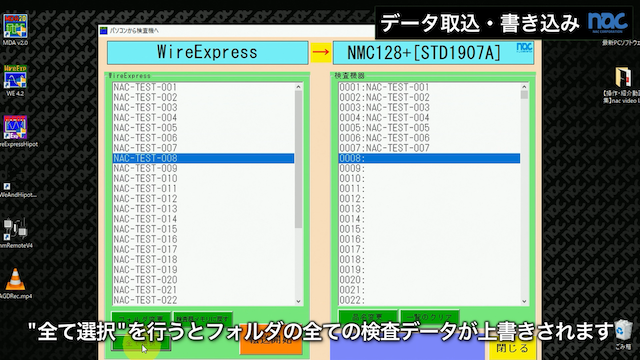【データ移行】WireExpressによる検査器内データの取込・書込
ハーネス検査ソフトウェア
検査本体内部の検査データを管理する方法はUSBとPCソフトウェアの通信によって可能です。本動画ではPCソフトウェアでの取込、書込を説明しております。
動画テキスト 【データ移行】WireExpressによるハーネス検査器データの取込・書込
検査器データ移行の方法は2種類
本動画ではハーネス検査器本体の検査データの取込・書込方法をご紹介いたします。
検査データ移行の方法は2つあります。
USBドライブを持つハーネス検査器は、USBメモリを利用してデータを取り込むことも可能です。
こちらは別の動画にてご紹介しております。ご確認ください。

ハーネス検査器と接続し”取込”を実施
今回はPCソフトウェアWireExpress もしくはWireExpressHi-Potを利用したデータ移行をご説明いたします。 検査データが入ったハーネス検査器をWireExpressと接続します。 接続確認後データ管理を開きます。 検査データの"取込"を選択肢します。 ハーネス検査器、PCそれぞれに保存されている検査データが表示されます。 検査器のメモリに戻せるようにしたい場合はチェックを入れてください。 転送開始を押して取込を実施します。 検査器本体内のデータが全て取り込みされました。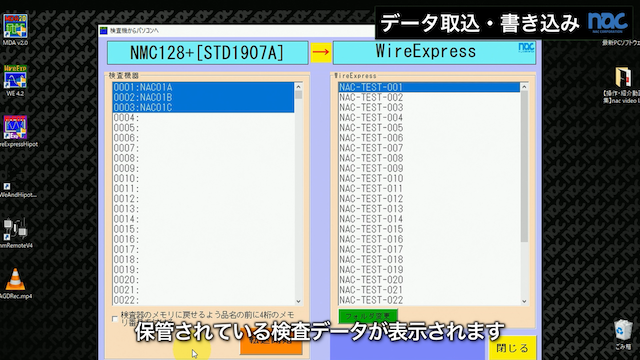
ハーネス検査器と接続し”書込”を実施
次に書込をみてみます。 書き込みたい検査データを選択し、ダブルクリックで番号に割り当てていきます。 転送開始を押して実行します。 全て選択すると、フォルダの全ての検査データが上書きされます。 移行データを選びたい場合は、一度Dataフォルダにて該当検査データを分けて 移行画面の”全て選択”を実施し転送をお願いします。 本動画での説明は以上です。